如何绘制二维码并且插入到文档中
1、第一,我们打开电脑,在桌面单击右键,新建一个文档,如果您的电脑没安装,可以自己安装下,具体参照下图的操作久边狠。

2、第二,我们双击文档,就打开了文档,我川劫们先在工具栏找到插入,点击插入,然后找到二维码,我们可以点击二维码。具体参照下图。
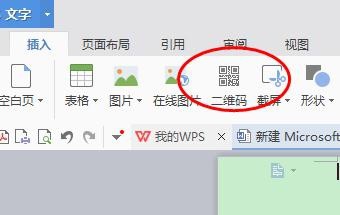
3、第三,我们在弹出的对话框中,输入内容,及时输入即可以陕材生效。支持文本等,只可以输入300个字符的。
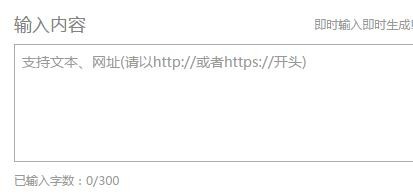
4、第四,在右侧,我们可以根据自己的喜好,选择是液态的还是直角的还是圆形的二维码,拖动下面的光标可以进行变动。具体可以参照下图。
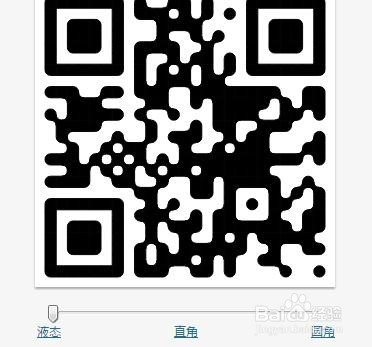
5、第五,我们可以把前颜色改成您喜欢的颜色,背景色也选成您喜欢的颜色,这样制作出来的二维码就是很漂亮的有颜色的二维码了,是不是很有心意。
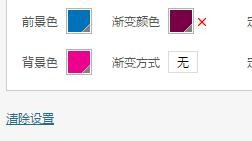

6、第六,我们还可以嵌入图标,根据需要选择圆角还是白底还是描边,然后点击添加图片。

7、第七,我们还可以嵌入文字,输入您要的文字,然后在二维码上就出现了,然后点击确定,二维码就出现在文档中了。

声明:本网站引用、摘录或转载内容仅供网站访问者交流或参考,不代表本站立场,如存在版权或非法内容,请联系站长删除,联系邮箱:site.kefu@qq.com。
阅读量:52
阅读量:86
阅读量:64
阅读量:59
阅读量:36